Chrome et Firefox peuvent restaurer les favoris supprimés. Mais dans le cas de Chrome, tout sera plus compliqué. Chrome contient un fichier de sauvegarde de favoris caché. Ce fichier ne peut être restauré que manuellement et est souvent écrasé.
Tout est plus simple avec Firefox. Firefox Bookmark Manager a une fonction d'annulation. Firefox effectue régulièrement des copies automatiques des signets. Il les stocke pendant plusieurs jours et vous permet de les restaurer facilement sans chercher dans les dossiers cachés.
Google Chrome
Chrome Bookmark Manager n'a pas de fonction d'annulation. Si vous cliquez accidentellement, vous pouvez supprimer un dossier entier de favoris et ne pas pouvoir les restaurer. Pour d'autres raisons de perte de données, lisez l'article : Dix façons de se séparer des données. Si vous avez effectué une sauvegarde exportable, vous pouvez l'importer - mais la sauvegarde peut ne plus être actuelle (obsolète).
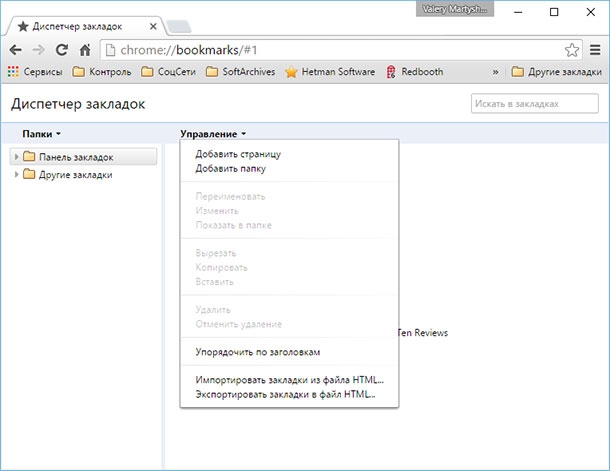
Tout d’abord, ne redémarrez pas Chrome. Si vous le fermez, laissez-le rester fermé. Chrome stocke une seule copie du fichier de favoris, qu'il écrase à chaque lancement. Lancez l'Explorateur Windows et saisissez l'adresse suivante dans la barre d'adresse, en remplaçant « NOM » par le nom de votre compte Windows : C:\Utilisateurs\NOM\AppData\Local\Google\Chrome\User Data\Default.
Le dossier contient deux fichiers de signets : Bookmarks et Bookmarks.bak. Bookmarks.bak est la copie de sauvegarde la plus récente, qui a été mise à jour la dernière fois que vous avez démarré le navigateur.
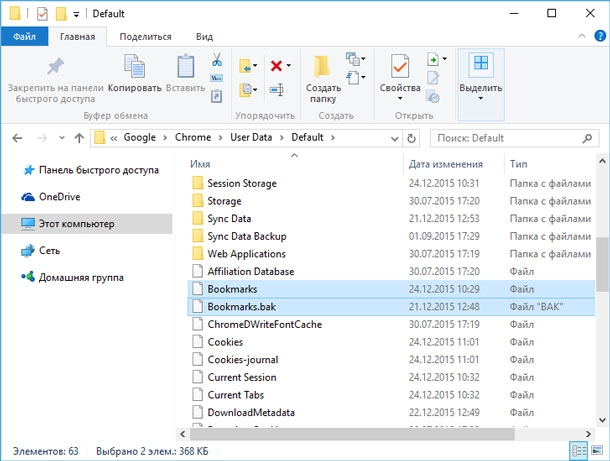
Si vous ne voyez pas de fichier .bak, mais seulement deux fichiers appelés Signets, cliquez sur le menu Fichier et sélectionnez Options.
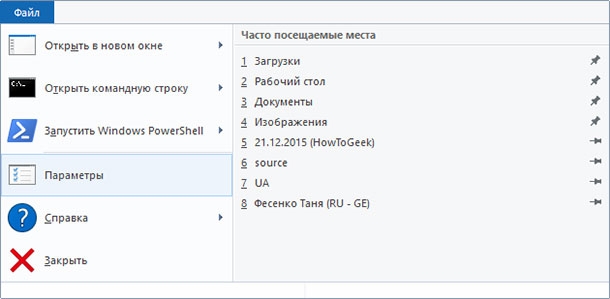
Dans la fenêtre Options des dossiers, cliquez sur l'onglet Affichage et décochez l'option "Masquer les extensions pour les types de fichiers connus". Vous pourrez maintenant voir l’extension .bak précédemment cachée.

Pour restaurer une sauvegarde, fermez toutes les fenêtres ouvertes du navigateur Chrome. Après cela, supprimez le fichier Bookmarks et renommez Bookmarks.bak en Bookmarks.
Lorsque vous ouvrez Chrome, vous verrez les favoris précédemment supprimés. Tous les favoris créés depuis la dernière fois que vous avez activé Chrome seront perdus.
Mozilla Firefox
Les utilisateurs de Firefox ont beaucoup plus de facilité avec cela. Si vous avez supprimé un favori ou un dossier de favoris, cliquez sur le menu Gérer et sélectionnez Annuler pour annuler la suppression. Vous pouvez également utiliser le raccourci clavier Ctrl-Z. Si une fenêtre de bibliothèque de signets est déjà ouverte, sélectionnez Menu et cliquez sur Signets pour les ouvrir.
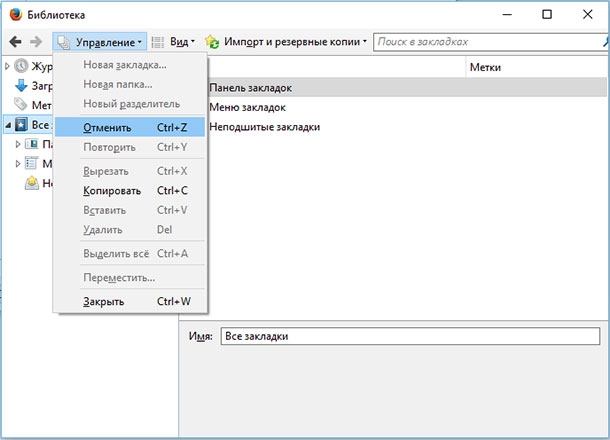
Si les favoris ont été supprimés il y a plusieurs jours, utilisez le sous-menu Restaurer la sauvegarde dans l'onglet Importation et sauvegardes. Firefox sauvegarde automatiquement vos favoris quotidiennement et les conserve pendant plusieurs jours.
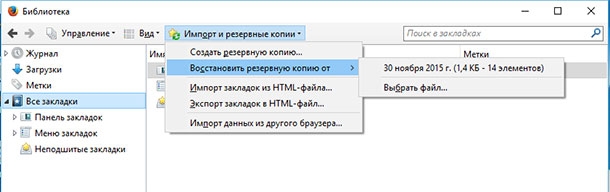
La restauration d'une sauvegarde remplacera complètement les signets existants par les signets de la sauvegarde. Autrement dit, tous les signets créés après la création de la sauvegarde seront perdus.
Pour éviter de perdre des signets importants, vous pouvez utiliser l'option Exporter les signets au format HTML avant de restaurer la sauvegarde. Après avoir restauré la sauvegarde, vous pouvez importer le fichier HTML ou l'ouvrir dans Firefox.
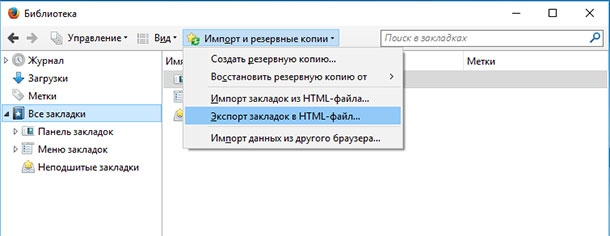
Si vos favoris sont très importants pour vous, une bonne option pour les protéger est de les sauvegarder régulièrement à l'aide de la fonction Exporter du gestionnaire de favoris de votre navigateur. Et si vous rencontrez une perte de signets ou une panne de disque dur, vous pouvez toujours les restaurer à partir d'une sauvegarde en utilisant l'option d'importation à l'aide de n'importe quel navigateur Web.
Restauration des favoris sans sauvegarde
Mais c'est difficile et pas toujours pratique, et vous pouvez simplement oublier de faire une copie de sauvegarde du fichier à temps. Dans ce cas, il existe une autre option universelle pour les deux navigateurs, Google Chrome et Mozilla Firefox.
Si vous perdez le fichier de bibliothèque de signets du navigateur, lancez Hetman Partition Recovery, analysez le disque sur lequel le navigateur est installé (généralement le lecteur C) et restaurez-le. Ensuite, nous plaçons simplement le fichier avec les signets dans le dossier approprié du navigateur et le lançons.
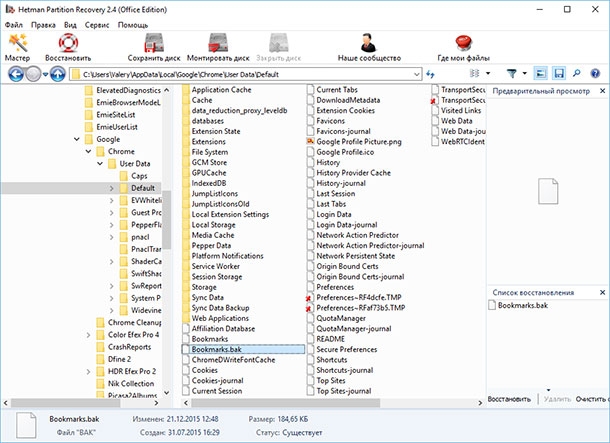
Problème résolu : favoris restaurés !